[Tutorial] Cómo crear una convocatoria con Bandadas
¿Es tu primera vez usando Bandadas? En este artículo vas a encontrar el paso a paso para crear una convocatoria para residencias, exposiciones, becas o instancias de formación usando la plataforma. Además, vas a aprender a construir el formulario de postulación, seleccionar correctamente qué tipo de información vas a solicitarle a los postulantes y por último, publicar tu convocatoria con éxito.
1. Cargá los datos de tu convocatoria
Una vez que inicies sesión como Institución en bandadas.com dirígete a la sección Convocatorias e ingresá a Nueva Convocatoria. Acá, vas a ir completando con los datos de tu convocatoria, como el nombre de la convocatoria propiamente dicho, la institución, el tipo de convocatoria, las fechas de inicio y cierre y las bases y condiciones, entre otros datos.
En el campo Tipo de Convocatoria, vas a poder seleccionar si tu convocatoria será una residencia, una exposición, una beca o una instancia de formación.
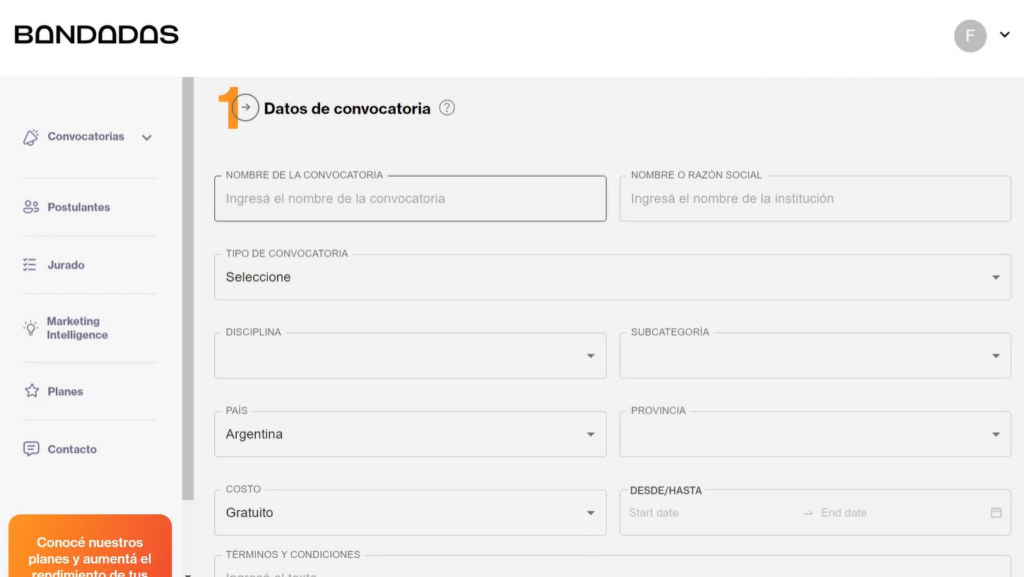
2. Revisá la primera vista previa
En este segundo paso accedemos a la vista previa de la ficha de la convocatoria, tal como la van a ver los postulantes en la plataforma de Bandadas. Si querés hacer alguna modificación, podés volver hacia atrás. En cualquier momento vas a poder guardar la convocatoria como borrador para seguir creándola más tarde. Si está todo bien, podés avanzar.

3. Construí el formulario de postulación
En este tercer paso vas a encontrarte con una variedad de campos que podés seleccionar para construir el formulario de postulación.
Algo muy importante es que los campos pueden tener tres estados: destildados, obligatorios y opcionales. Por default, los vas a ver destildados y de color gris. Al hacer click sobre uno lo convertirás en obligatorio y se pondrá de color naranja, y al hacer de nuevo un click sobre el mismo, será opcional y lo vas a ver en color azul.
Teniendo en mente estos diferentes estados, elegí los campos que necesites según la información que quieras solicitar al postulante y una vez terminado, hace click en continuar.
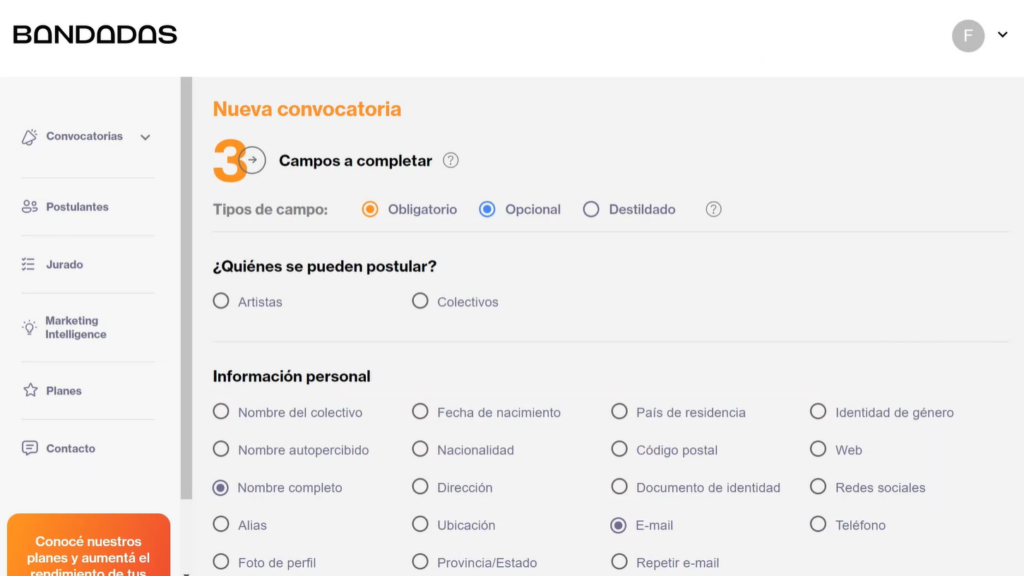
4. Incluí requisitos para las obras a presentar
Ahora es el momento de detallar cómo los postulantes tendrán que compartir sus obras para inscribirse en la convocatoria. El sistema de estados de los campos funciona de la misma forma que en la sección anterior.
Seleccioná la cantidad de obras que tendrá que subir el postulante (1 o 2) y la información que les pedirás que completen acerca de esas obras. En las secciones llamadas Condiciones, es muy importante que describas específicamente la cantidad de fotografías a subir (como mínimo el sistema le pedirá 3), la resolución, el formato y cualquier otro requisito, como por ejemplo, si querés que adjunten una foto que muestre la factura de la obra, sus materiales, los detalles, etc. También vas a encontrar un apartado para solicitarle al artista otras obras adicionales como antecedentes.
Una vez listo este paso, hacemos click en el botón continuar.
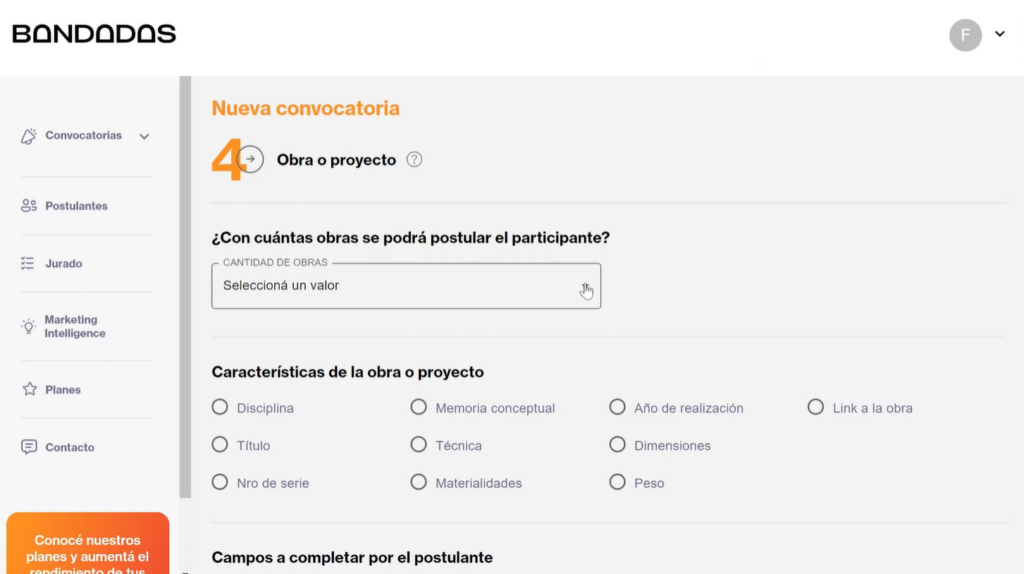
5. Confirmá la vista previa final y publicá
En esta instancia vas a acceder a la ficha de la convocatoria tal cual la verían los postulantes en la plataforma de Bandadas. Es el momento de revisar que toda la información sea correcta y de necesitar ajustes, es posible volver hacia los pasos anteriores. Si no hay correcciones que realizar, podés avanzar con la publicación final. Para eso, hacé click en el botón Continuar.
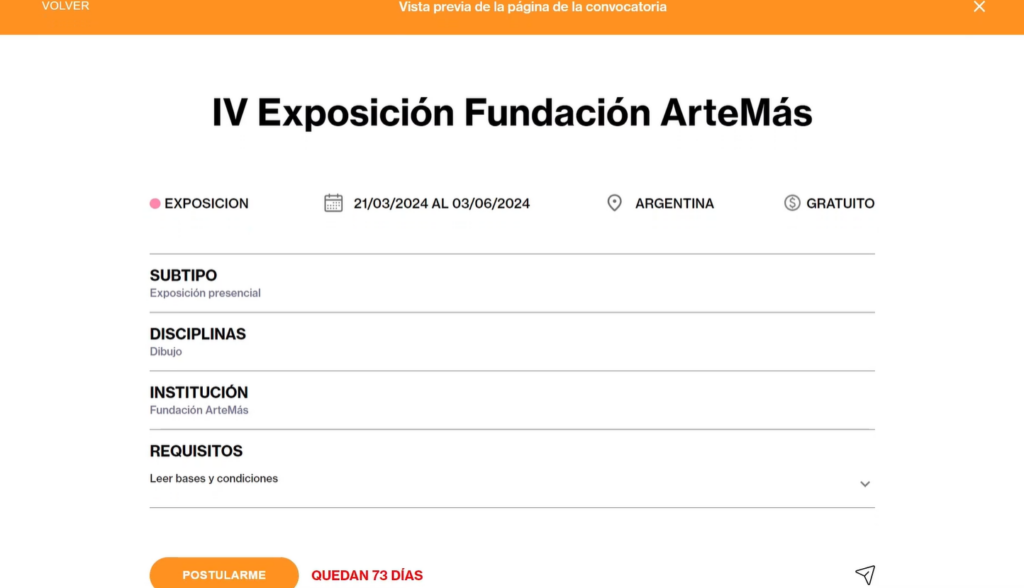
Un detalle clave es que una vez publicada, la convocatoria no puede editarse. Solo vas a poder extender la fecha de cierre.
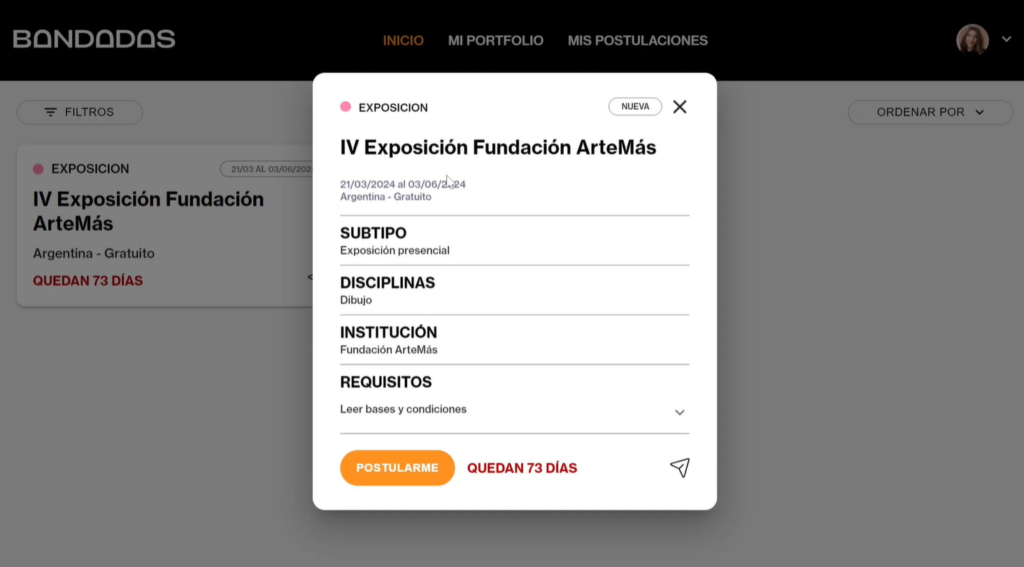
Para publicar la convocatoria, hacé click en el botón Publicar. ¡Listo! Ya creaste tu convocatoria. Los artistas que ingresen a la plataforma van a poder encontrarla y postularse a ella directamente desde Bandadas
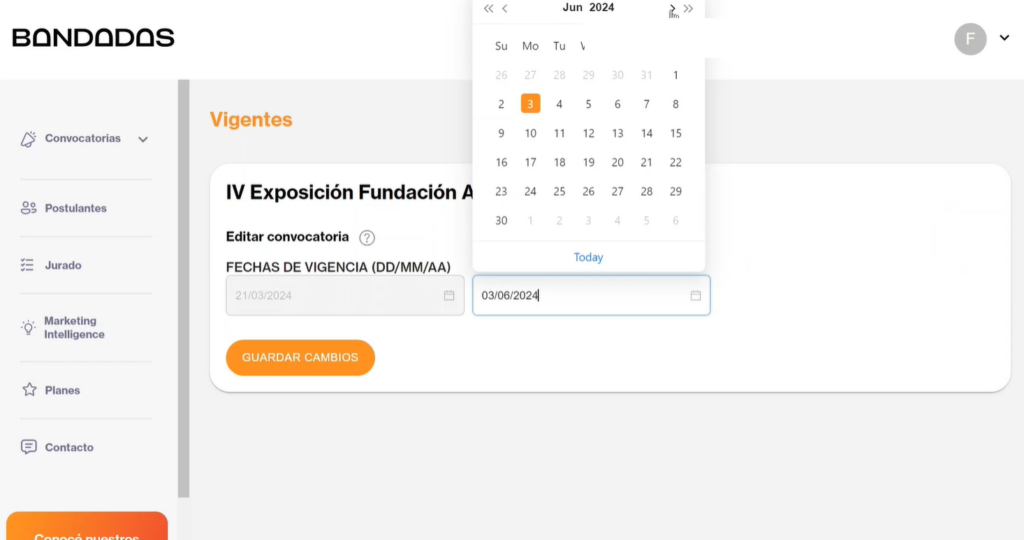
Bonus: Extendé la fecha de cierre
Es muy frecuente que una institución necesite extender la fecha de finalización de su convocatoria. Este es el único cambio que vas a poder realizar una vez que hayas publicado tu convocatoria.
Para extender la fecha de cierre ingresá a la sección Convocatorias en el menú lateral y luego hacé click en Vigentes. Allí encontrarás a tu convocatoria creada. Seleccioná el ícono del lápiz y colocá la nueva fecha. Una vez modificada, guardá los cambios.
Tu primera convocatoria, en pocos minutos
En este artículo aprendiste a crear una convocatoria en Bandadas, desde la generación de la primera ficha que verán los postulantes en la plataforma, hasta la construcción del formulario de postulación.
Si preferís los videos, también podés acceder a un tutorial grabado acerca de la misma temática.
Si querés seguir aprendiendo, te recomendamos que continúes leyendo el tutorial sobre cómo invitar al jurado de evaluación.
Artículo relacionado: [Tutorial] Cómo asignar jurados a las postulaciones
